In der Zwischenzeit habe ich mich langsam daran gewöhnt, die Befehlszeilenoberfläche für meine Installationsanforderungen zu verwenden, und es ist unnötig zu erwähnen, dass es in Kürze zu einer normalen und lustigen Sache wurde. Dadurch konnte ich mir ein Bild von der Funktionsweise von Ubuntu machen und mich mehr für die Verwendung des Betriebssystems interessieren. Wenn Sie wie ich von irgendwoher kommen, haben Sie wahrscheinlich geglaubt, dass Ubuntu nicht das Richtige ist beste lösung für spiele. Für manche wird es vielleicht mehr als eine großartige Erfahrung in Sachen Gaming sein - was ich bald gelernt habe.
So laden Sie War Thunder auf Ubuntu herunter
Eines meiner Lieblingsspiele unter Windows war War Thunder und als ich zu Ubuntu wechselte, wusste ich bereits, welches Spiel ich zuerst herunterladen würde. Schließlich musste ich mir die Zeit an der Uni irgendwie vertreiben.
Lasst uns ohne weitere Umschweife damit fortfahren, War Thunder zu installieren und bereit zu sein, auf unseren Systemen zu spielen. Da dies ein Spiel ist, das ist auf Steam unterstützt, Wir werden es über Steam installieren, um sicherzustellen, dass alles so installiert ist, wie es sein sollte. Seit Kriegsdonner ist kostenlos spielen das Spiel, wir hätten es möglicherweise von einer anderen Quelle als Steam herunterladen können. Wir müssten es dann manuell installieren und das kann dazu führen, dass wir auf Probleme stoßen, die nur durch die Installation über Steam richtig behoben werden können.
Wenn Sie mit Windows gespielt haben, müssen Sie wahrscheinlich bereits mit Steam vertraut sein. Wenn nicht, fragen Sie sich vielleicht, was Steam ist?? Steam ist heutzutage wahrscheinlich der größte digitale Spieledistributor auf dem Markt. Es entspricht Amazon für alle Ihre Gaming-Bedürfnisse. Es ist die erste Anlaufstelle, um Spiele online zu kaufen und mit Freunden zu spielen. Was auch immer Sie an Gaming-Bedürfnissen haben, Steam wird Sie auf jeden Fall in jeder Abteilung abdecken. Wenn Sie neu in der ganzen Sache mit dem Spielen auf Steam sind, werden wir Sie bei der Installation unterstützen.
Der erste Weg zur Installation ist über das Ubuntu Software Center. Geben Sie einfach Steam ein und Sie werden es finden. Installieren Sie es von dort aus und Sie können in kurzer Zeit mit dem Herunterladen von Spielen beginnen.
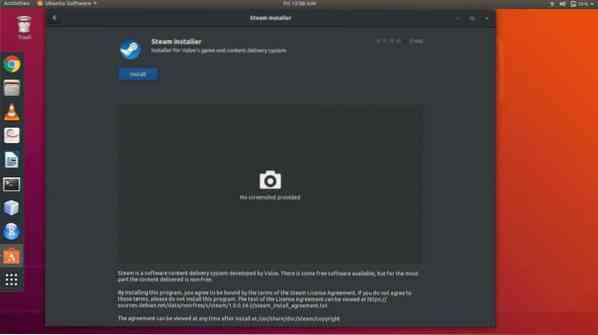
Die andere Möglichkeit besteht darin, es über die Befehlszeilenschnittstelle (CLI) herunterzuladen und zu installieren. Um es über die CLI herunterzuladen, geben Sie den folgenden Befehl über das Terminalfenster ein:
sudo apt installiere Steam-InstallerSteam aktualisieren
Wenn Sie Steam zum ersten Mal starten, aktualisiert es sich zuerst auf die aktuelle stabile Version, die auf dem Markt ist und das kann eine Weile dauern.
Nachdem Sie die obigen Schritte korrekt befolgt haben, müssen Sie jetzt nur noch das Spiel herunterladen. Verwenden Sie die Suchleiste, um nach dem Spiel zu suchen, und nachdem Sie sichergestellt haben, dass die Spezifikationen erfüllt sind, warten Sie nicht länger und starten Sie den Download.
Stellen Sie sicher, dass Sie Ihre Ansichten zum Spiel kommentieren und auch vergleichen, wenn Sie unter Windows gespielt haben. Viel Spaß beim Spielen!
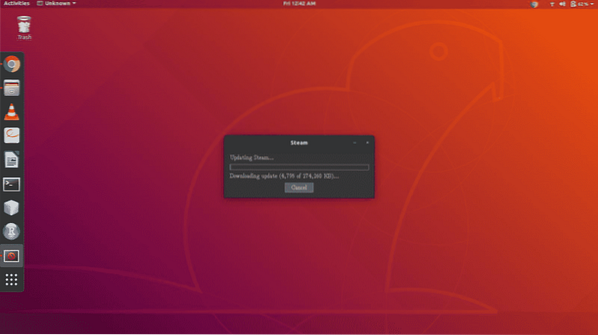
Als nächstes müssen Sie sich von hier aus bei Ihrem Steam-Konto anmelden oder ein neues erstellen, wenn Sie noch keins haben. Um sich anzumelden, geben Sie einfach Ihren Benutzernamen und Ihr Passwort in die entsprechenden Felder ein, klicken Sie auf die Schaltfläche "Anmelden" oder drücken Sie die Eingabetaste auf Ihrer Tastatur. Der Kunde validiert dann Ihre Zugangsdaten und überträgt Ihnen die Titelseite des Shops. Von dort aus können Sie viele Dinge tun, wie zum Beispiel Spiele durchsuchen und kaufen, Freunde verwalten, Profil verwalten usw.
Um War Thunder herunterzuladen, gehe zum Store-Tab, indem du in der oberen Symbolleiste auf „Store“ klickst. Von dort aus finden Sie eine Suchleiste auf der rechten Seite Ihres Bildschirms. Es befindet sich etwas unterhalb der Symbolleiste, auf die Sie auf "Speichern" geklickt haben. Geben Sie 'War Thunder' ein und die Suche sollte einige bekannte Begriffe und das Hauptspiel ganz oben auf der Liste ergeben. Klicke auf den Listeneintrag und gehe zur Hauptseite des Spiels. Von dort aus können Sie jede Menge Informationen zum Spiel wie Rezensionen, Systemanforderungen und Trailer usw. sehen.
Wenn Sie andere Spiele installieren möchten, stellen Sie sicher, dass die von Ihnen installierten Spiele unter Linux unterstützt werden. Gehen Sie dazu zum Abschnitt Systemanforderungen und prüfen Sie, ob es eine Registerkarte für Linux-Betriebssysteme gibt. Um sicherzustellen, dass Sie nur nach Linux-basierten Spielen suchen, geben Sie 'Linux' in die Suchleiste ein. Auf diese Weise werden Ihnen nur von Linux unterstützte Spiele angezeigt.
Normalerweise ist für jedes Spiel ein Preis zu zahlen, aber War Thunder ist eines der wenigen, die kostenlos gespielt werden können. Dies bedeutet, dass es kostenlos heruntergeladen werden kann und spielbereit ist. Wenn Sie auf Spiel spielen klicken, wird Ihnen die Option angezeigt, das Spiel so auszuwählen, dass es innerhalb des Betriebssystems durchsucht werden kann und eine Desktop-Verknüpfung hat.
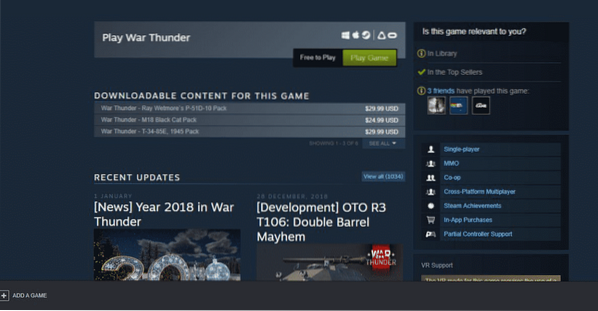
Lehnen Sie sich zurück und entspannen Sie sich, während Ihr System alles für Sie erledigt
Sobald der Download beginnt, können Sie Steam für jeden Zweck weiter verwenden und auch Ihr System verwenden. Der Download wird im Hintergrund fortgesetzt und alle anderen Spiele, die Sie herunterladen möchten, während das vorherige noch nicht abgeschlossen ist, werden in die Warteschlange des Systems gestellt. Sie haben auch die Möglichkeit, Dinge nach Ihren Wünschen an den Anfang der Warteschlange zu verschieben.
Sobald Steam den Download seiner Dateien abgeschlossen hat, wird War Thunder die restlichen Dateien weiterhin über seinen eigenen Client herunterladen. Dies geschieht nicht bei jedem Spiel, aber einige werden über ihre eigenen Drittanbieter-Clients verarbeitet, die nicht von Steam kontrolliert werden. Auf sie wird zugegriffen, indem man auf ihnen Konten erstellt, genau wie auf ein Steam-Konto.
Sobald dies erledigt ist, werden die verbleibenden Spieldateien automatisch heruntergeladen und danach kann War Thunder auf deinem System spielbar sein, indem du über deine Bibliothek im Steam-Client darauf zugreifst.
 Phenquestions
Phenquestions


